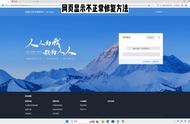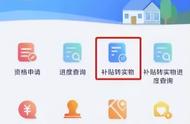3.选择需要删除的文件,可以勾选【临时文件】、【回收站】等,完成选择后,点击【确定】。

C盘爆满怎么清理?回收站里的文件也会占据我们大量的电脑内存,如果确认回收站中的文件都是不太重要的,建议清空回收站来释放电脑内存。操作方法如下:
1.进入回收站中,先大致浏览以确保所有文件都是可以放心删除的;
2.点击【清空回收站】。

通常来说,使用上述三个方法基本上就可以释放大量的c盘内存。与此同时,我们也可以通过移动文件、清除网页里浏览缓存等来是释放内存。那么如果我们在操作过程有数据丢失或文件误删怎么办呢?建议使用数据蛙恢复专家来恢复。
这是款支持多种文件类型(包括文档、视频、音频、图片、电子邮件等)、多类存储设备(包括电脑硬盘、移动硬盘、优盘、sd卡等)数据扫描与恢复的软件。软件扫描到数据的概率大,恢复的成功率高。如果在清理c盘时误删了文件,跟着小编一起操作。
数据恢复专家软件下载链接:
https://www.shujuwa.net/shujuhuifu/
操作环境:
演示机型:华硕无畏1414s
系统版本:Windows 10
软件版本:数据蛙恢复专家3.1.6
1.安装后进入软件,先点击【免费试用】,即可获得免费扫描的机会;
2.在选择文件类型时,为了更全面扫描c盘文件,建议选择所有文件类型,然后将c盘勾选上,点击【扫描】;

3.快速扫描完成后,可以对结果进行查看,查看时可选择【按类型】或【按路径】2种方式,定位到需要恢复的文件后,直接将其勾选上,再继续选择;
提示:软件的深度扫描功能会扫描到更多的结果,如果在快速扫描中没有扫描到需要的结果,建议使用深度扫描功能,选择的方法与快速扫描一致。